- 自动化系统
- 驱动技术
- 低压电气
- 工业服务
- 其他

更新至第12集
- 1.1 SIMATIC HMI 面板选型注意事项(选型入门)
- 1.2 二代精简(Basic)屏功能介绍
- 1.3 二代精简(Basic)屏订货号,样本
- 1.4 二代精简(Basic)屏产品手册
- 1.5 二代精简(Basic)屏接口参数
- 1.6 二代精简(Basic)屏能连什么型号的西门子PLC
- 1.7 二代精简(Basic)屏能连什么型号的第三方PLC
- 1.8 二代精简(Basic)屏能连几个PLC
- 1.9 屏与PLC通信用什么电缆
- 1.10 二代精简(Basic)屏安装尺寸工作环境
- 1.11 二代精简(Basic)屏技术参数
- 1.12 二代精简(Basic)屏U盘
- 1.13 二代精简(Basic)屏打印功能
- 1.14 二代精简(Basic)屏防护等级
- 1.15 二代精简(Basic)屏防爆选型
- 1.16 二代精简(Basic)屏CCC认证
- 1.17 二代精简(Basic)屏附件
- 1.18 SIMATIC面板使用什么框架颜色?
- 1.19 SIMATIC面板能用于什么化学环境?
- 1.20 SIMATIC HMI Label Creator:对人机界面操作设备和面板式 PC 系统进行单独标记
- 1.21 SIMATIC Basic面板性能限制?
- 3.1 如何确认屏的型号是二代精简(Basic)屏
- 3.2 MPI 方式下载(PC Adapter)
- 3.3 Profibus 方式下载(CP5711)
- 3.4 PN/IE(以太网)方式下载
- 3.5 二代精简屏使用U盘下载
- 3.6 下载设置对话框不能弹出
- 3.7 在项目界面中给设备做OS更新
- 3.8 使用U盘做 OS 更新
- 3.9 使用ProSave软件 OS 更新
- 3.10 二代精简屏恢复出厂设置
- 3.11 使用ProSave软件备份/恢复
- 3.12 使用外部存储介质(U盘)备份/恢复
- 3.13 二代精简(Basic)屏回传(上载)
- 3.14 Basic面板下载到触摸屏后字体变小
- 3.15 Basic面板下载时提示签名未激活
- 3.16 Basic面板Transfer和Setting按钮是灰色的,无法点击
- 4.1 屏与PLC通信用什么电缆
- 4.2 屏与G120变频器通信
- 4.3 精简屏和S7-400H通信
- 4.4 屏读取S7-1200/1500CPU的运行/停止
- 4.5 二代精简(Basic)屏能连什么型号的西门子PLC?
- 4.6 二代精简(Basic)屏能连什么型号的第三方PLC?
- 4.7 二代精简(Basic)屏能连几个PLC?
- 4.8 二代精简(Basic)屏项目怎么仿真
- 4.9 精简(Basic)屏通信中断(项目调试阶段)
- 4.10 精简(Basic)屏通信中断(已经投产的项目)
- 4.11 与Smart200通信(精简屏可参考)
- 4.12 与S7-200 CN的MPI通信(精简屏可参考)
- 4.13 与S7-1200 PLC的以太网通信(精简屏可参考)
- 4.14 与 S7-300 PLC 的以太网通信(精简屏可参考)
- 4.15 与Step7中S7-400PN通信视频(精简屏可参考)
- 4.16 与Step7中S7-300DP通信视频(精简屏可参考)
- 4.17 与 S7-300 PLC模拟器的仿真(精简屏可参考)
- 4.18 与S7-1200 PLC模拟器的仿真(精简屏可参考)
- 4.19 与S7-1500 PLC模拟器的仿真(精简屏可参考)
- 5.1 在屏中显示负数(正负号)
- 5.2 精简屏可以导出操作日志吗
- 5.3 在屏中组态(圆形)指示灯
- 5.4 精简屏数据断电保持
- 5.5 软件中没有二代精简(Basic)屏
- 5.6 二代精简(Basic)屏下载后画面上的对象丢失
- 5.7 二代精简(Basic)屏编译报错
- 5.8 二代精简(Basic)屏弹出窗口怎么做
- 5.9 精简屏运行报错无法找到项目ID
- 5.10 精简屏新建项目
- 5.11 精简屏项目视图下新建项目
- 5.12 精简屏项目中进行数据拷贝
- 5.13 精简屏使用全局画面、模板
- 5.14 组态趋势曲线(精简屏可参考)
- 5.15 精简屏通过图形列表实现旋转动画
- 5.16 精简屏通过PLC变量切换画面的方法
- 5.17 精简屏如何组态文本列表和图形列表
- 5.18 精简屏动态控制对象的显示与隐藏
- 5.19 精简屏如何组态水平移动动画
- 5.20 精简屏动态控制对象颜色改变与闪烁
- 5.21 精简屏组态输入输出域
- 5.22 精简屏如何设置变量限制值
- 5.23 精简屏如何组态弹出画面
- 5.24 精简屏时间显示如何修改为24小时制
- 5.25 二代精简面板IO域如何组态可控性
- 5.26 二代精简面板缺少中文字体,如何传送Chinese Fonts
- 5.27 二代精简面板如何设置项目自启动
- 5.28 二代精简面板如何组态Sm@rtServer功能
- 5.29 二代精简(Basic)屏组态"数据记录"功能
- 5.30 二代精简(Basic)屏组态"报警记录"功能
"报警记录"组态





- 使用操作
- 二代精简面板
- 2nd Generation Basic Panels
- 报警记录
- 0
- 779
二代精简(2nd Basic)面板如何组态“报警记录”功能?
功能概述:
SIMATIC WinCC 提供以下类型的日志来记录HMI运行系统的过程数据:
数据记录
报警记录
数据记录用于采集、处理和记录来自工业系统的过程数据。报警记录主要用于记录项目报警。
以下内容为二代精简面板组态“报警记录”的步骤。
步骤1:双击打开项目树下的历史数据(TIA Portal V15.1以下版本)/记录(TIA Portal V16),切换到“报警记录”选项卡。

步骤2:创建HMI报警,并将报警分配到“Errors”报警类别中,本文以内部变量“HMI_Alarm”为例进行说明,同时触发报警。

步骤3:在HMI报警类别“Errors”中关联日志文件“Alarm_log_1”。

步骤4:在画面中组态“报警视图”,在“报警视图”属性中选择“报警记录”,关联已经创建的Alarm_log_1,并勾选“Errors”报警类别。
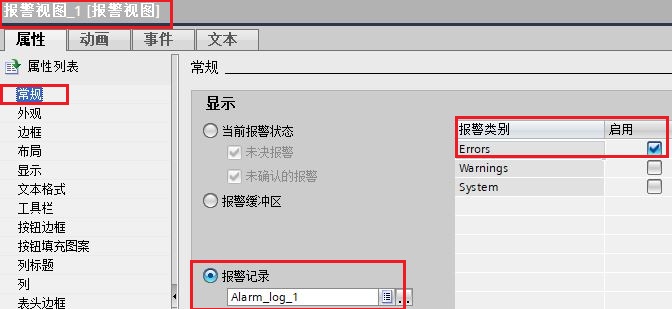
步骤5:仿真测试
启动项目仿真后,可以打开电脑C盘,系统会自动生成“USB_X60.1”的文件夹,文件夹中已经生成txt格式的“Alarm_log_1”的文件。

打开“Alarm_log_1”文件可以看到所产生的报警信息。

2. 报警记录选项说明
“运行系统启动时启用记录”
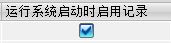
定义运行系统启动时是否启动记录。
“重启时记录处理方式”
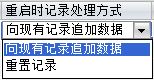
使用“向现有记录追加数据”用于将要记录的值添加到现有日志的后面。
使用“重置记录”选项可以删除记录值并重新开始记录。
“记录事件文本和出错位置”
参见如下文档说明:
3. 备注
实现报警记录功能,需要借助外部存储介质,对于二代精简面板,建议选择西门子的U盘。
创建报警记录日志文件后,保持报警记录名称为英文。
查看报警记录时,需要切换画面才可以正常加载报警记录。
二代精简面板的技术数据/性能限制参见如下文档:
http://www.ad.siemens.com.cn/productportal/Prods/HMI/2ndBasicPanel/Q7_configuration/FAQ119.html
测试软件版本为TIA Portal WinCC V16 Update3,设备版本是16.0.0.0。
- 评论













 西门子官方商城
西门子官方商城

















扫码分享